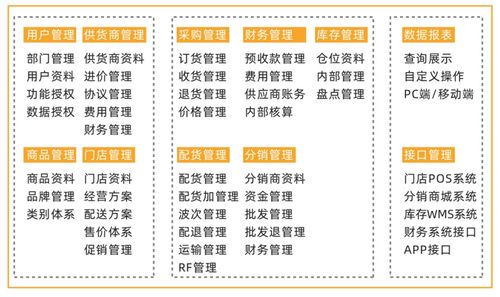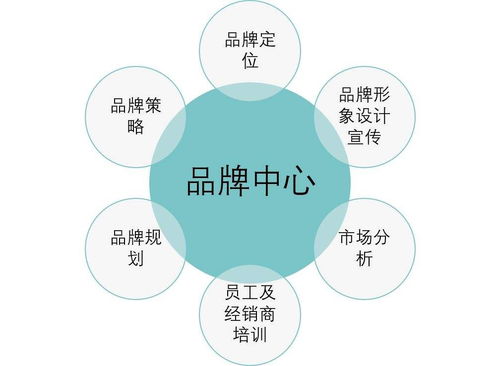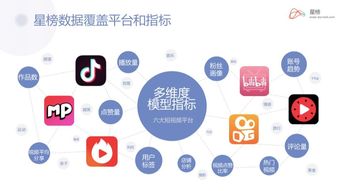一、本节案例是对足球的CAD作图,过程比较复杂,希望讲解能听明白。足球cad设计图图如下:
足球CAD图二、具体步骤如下:
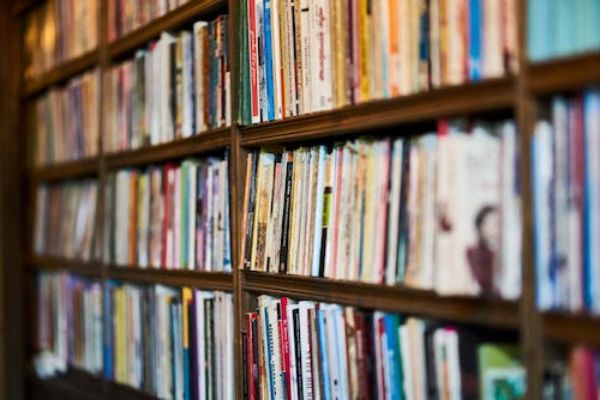
1、先打开CAD软件,新建图形文件。输入正多边形快捷键POL,绘制正五多边形。内接于圆,半径为50。正六边形沿着正五多边形绘制。具体绘画后效果图如下
正多边形后的效果图2、选择建模工具栏中的旋转命令,即二维旋转三维,快捷键输入为EXT,将两个正六多变形沿着重合线分别旋转90°。选择后选择特性面板,调色为黄色。效果图如下图所示
旋转建模后效果图3、对旋转后的实体进行交集处理,交集快捷键IN,选择视图快捷键输入V,转换东南等轴测方向,效果图如下所示
交集处理后的效果图4、重新绘制正六边形,分别过五边形和六边形中心点绘竖直线长度为100的线段。五边形中心坐标为,六边形对角连线中点交点即坐标点。具体绘画后的效果图如下
绘制直线后的效果图5、选择三维对齐,快捷键输入为3AL,点击五、六多边形的端点,绘制角度面,如下图所示
三维对齐后的效果图6、选择修改命令栏中的倒圆角命令,快捷键输入为F,半径为0,选择两中心线封闭处理。步骤效果图如下
中心线封闭后的效果图7、删除交集后的图形。选择放样快捷键输入为LOFT,分别以五边形、六边形放样生成实体,选择特性分别着色黄和绿色,便于观察。生产后的实体效果图如下
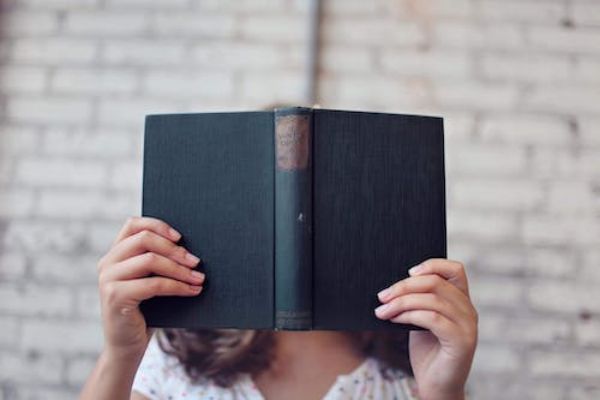
8、选择建模工具栏中的球体,快捷键输入为SPHERE,以原点为球原点,以球半径130,画球,对球进行特性着色为红色,并选择球体抽壳厚度为8。着色后效果图如下
球体着色后效果图如下9、选择建模工具栏中的干涉命令,快捷键输入为INF,对创建的实体进行干涉,具体干涉步骤效果图如下
干涉命令的效果图10、干涉命令后的效果图如下
干涉后的效果图11、对球边缘倒圆角处理,圆角快捷键输入为F,半径为3。操作后的效果图如下
倒圆角后的效果图12、选择阵列命令,快捷键输入为AR,环形阵列,以0点为基点,数量设为5,选择正六边形阵列处理。结果如下图
六边形阵列后的效果图13、选择三维阵列,快捷键输入为3A,选择五边形及其中心线,选择阵列,数目直接输入2,角度输入150,指定原点到六边形的方向阵列,效果图如下

14、重复选择阵列命令快捷键输入为AR,具体绘图效果图如下:
阵列后的效果图15、重复选择三维阵列,选择六边形,选择环形阵列,数目为2,角度为72,打开特性面板设为红色,便于观察。重复选择阵列命令,设为环形阵列,选择红色六边形,阵列5份。阵列后的效果图如下
阵列后的效果图16,选择修改工具栏中的镜像命令快捷键输入为MI,绘制另一半球体,效果图如下
镜像后的效果图17、镜像后的效果图没有配合到一起,选择移动命令,并对一侧球体旋转36°,效果图如下
旋转效果图18、最后把旋转后的球体重新移动到一起。足球的模型绘制完成。
最后完成足球的效果图